
- •Содержание
- •Анализ предметной области
- •Использование er-диаграмм
- •Разработка структуры базы данных
- •Общие сведения программисту
- •Минимальные системные требования
- •Структура базы данных
- •Структура интерфейса пользователя
- •Рекомендации по использованию базы данных
- •Инструкция пользователя
- •Назначение базы данных
- •Начало и завершение работы с базой данных
- •Просмотр данных
- •Редактирование данных
- •Приложение 1 Использование er - диаграмм nm Больной Диагноз
- •Приложение 2
Редактирование данных
3.4.1. Для редактирования данных предназначен второй пункт главного меню (см. рис. 11). При нажатии на него на экран выводится меню, приведенное на рис. 20.
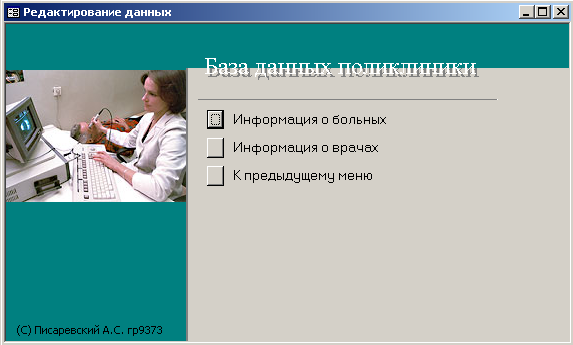
Рис. 20
Далее можно либо выполнить 3.4.2 – 3.4.3., либо выполнить переход к выполнению 3.2. нажав шестую кнопку («К предыдущему меню»).
3.4.2. Для изменения или добавления информации о больных выберите первый пункт меню. После нажатия кнопки на экран выводится форма, показанная на рис. 21.
В верхнем левом углу отображается информация о выбранном больном. Переходы по записям могут осуществляться тремя способами:
В нижней строке формы выбирается номер записи, соответствующей нужному больному путем пролистывания.
В поле со списком с надписью “Быстрый переход” можно непосредственно выбрать нужного пациента.
В группе переключателей с надписью “Выберите начальную букву для перехода по записям” можно нажать кнопку, соответствующую первой букве фамилии интересующего Вас пациента, а затем осуществить переход к нужной записи.
Справа от фамилии пациента отображается его адрес, а под ним – диагнозы и даты заболеваний.
Для добавления новых больных в нижней части формы нажмите кнопку со значком “>*”, а затем вводите новую информацию.
Для изменения информации о больной выберите соответствующее поле/поле со списком и впишите/выберите нужное значение.
 Рис.
21
Рис.
21
При нажатии на кнопку “Лечащие врачи” на экран выводится форма, показанная на рис. 22, на которой можно просмотреть список лечащих врачей выбранного больного.

Рис. 22
Далее можно повторить выполнение данного пункта, либо перейти к выполнению 3.4.1.
3.4.3. Для получения сведений о врачах предназначена вторая кнопка меню «Редактирование данных» (см. рис. 20). При ее нажатии на экран выводится форма, показанная на рис. 23.
В верхнем левом углу отображается информация о выбранном враче. Переходы по записям могут осуществляться двумя способами: пролистыванием записей или непосредственным выбором в поле со списком с подписью «Быстрый переход».
Справа от фамилии врача отображается участок, который он обслуживает
и время приема.
Для добавления новых врачей в нижней части формы нажмите кнопку со значком “>*”, а затем вводите новую информацию.
Для изменения информации о враче выберите соответствующее поле и впишите нужное значение.
 Рис.
23
Рис.
23
При нажатии кнопки “Просмотр списка больных” выводится форма, показанная на рис. 24. Переход по списку производится по нажатию кнопки перехода к следующей записи со значком стрелки вправо.

Рис. 24
При нажатии кнопки “Уволить врача” выводится предупреждение, показанное на рис. 25.

Рис. 25
Для подтверждения удаления нажмите кнопку “Да”. Если же Вы передумали или нажали кнопку удаления по ошибке, нажмите кнопку “Нет”.
Для ввода новых адресов, поддерживаемых поликлиникой, участков, диагнозов и их описаний, необходимо напрямую работать с соответствующей таблицей (см. пункт 1.4). Для более подробной информации обращайтесь к администратору БД.
Для выхода в главное меню нажмите третью кнопку меню “Редактирование данных” (см. рис. 20).
Список литературы
Дейт К. Введение в системы баз данных. М.: Наука, 1998.
Хансон Г., Хомон Д. Базы данных: обработка и управление. М.: Бином, 1999.
